怎样在Outlook中设置签名及操作步骤
来源:网络收集 点击: 时间:2024-04-12【导读】:
怎样在Outlook中设置签名,下面来给大家介绍一下它的操作步骤。方法/步骤1/5分步阅读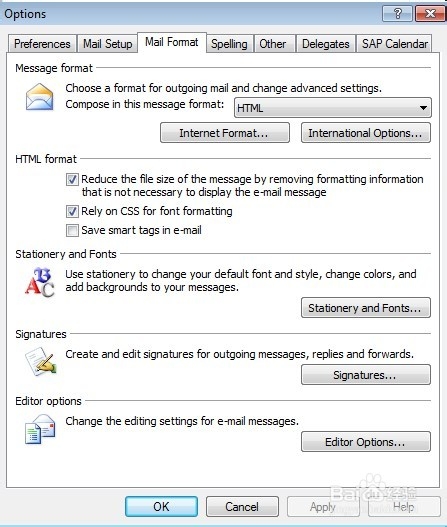 2/5
2/5 3/5
3/5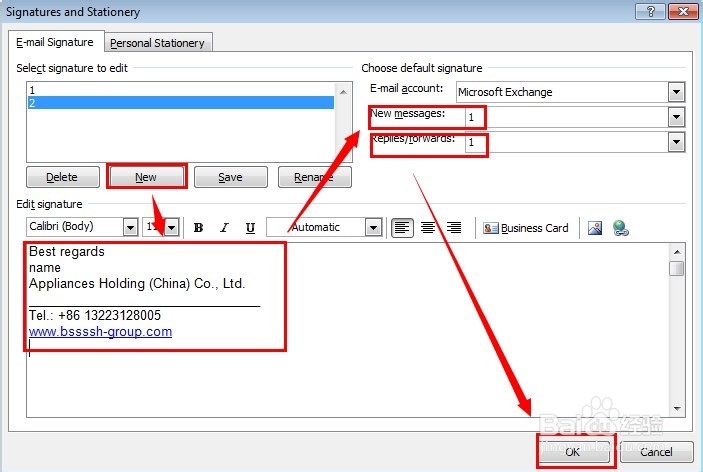 4/5
4/5
依次点击工具 - 选项-此时会弹出选项对话框,如图:
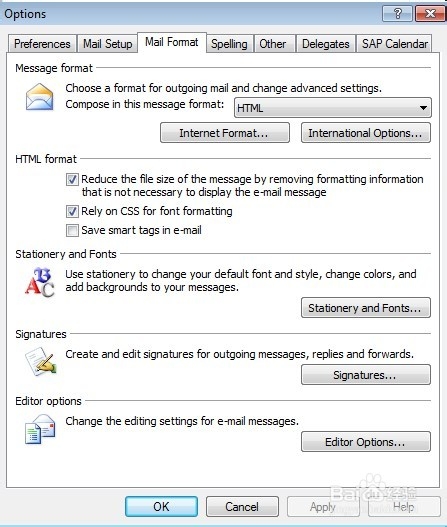 2/5
2/5依次点击 邮件格式 -签名 - 弹出设置签名的对话框,如图
 3/5
3/5依次点击 新建 - 并给新建的签名命一个名字,之后再在下面的文本框中键入签名信息,之后点击新建右边的保存按钮。如图,此时新的签名已经建好了。
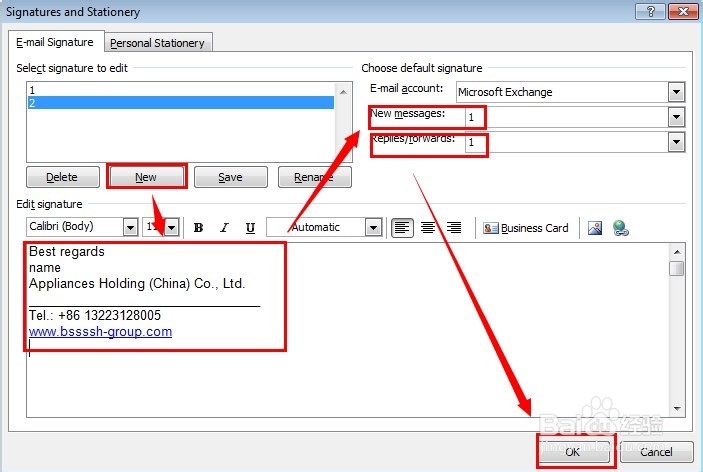 4/5
4/5注意右上角的两个红框中的设置,第一个为建新邮件时使用的签名,可以选择1或2,也就是已经建好的签名名称;第二个为回复邮件或转发邮件时使用的签字,可以选择1或2,当然这2个框可以选择一样的签名。
5/5此时可以新建一个邮件,看一下是否已经自动签名。
outlook版权声明:
1、本文系转载,版权归原作者所有,旨在传递信息,不代表看本站的观点和立场。
2、本站仅提供信息发布平台,不承担相关法律责任。
3、若侵犯您的版权或隐私,请联系本站管理员删除。
4、文章链接:http://www.1haoku.cn/art_491894.html
上一篇:word里怎么把光标定位在表格前面
下一篇:简笔画--如何画火
 订阅
订阅